Δοκιμάστε αυτό: Εάν διαβάζετε σε Mac, προχωρήστε και τσιμπήστε το trackpad σας και με τα πέντε δάχτυλα. Εάν είναι ενεργοποιημένη, τότε θα δείτε ένα πλέγμα εφαρμογών. πολλές εφαρμογές. Αυτό είναι το Launchpad, το οποίο μοιάζει με μια αρχική οθόνη iOS για το Mac σας.
Το πρόβλημα είναι ότι φαίνεται όλα τις εφαρμογές σας, σε φαινομενικά τυχαία σειρά. Υπάρχει μια γραμμή αναζήτησης για να περιορίσετε τα πράγματα, αλλά μέχρι να φτάσετε τόσο πολύ, ίσως έχετε χρησιμοποιήσει το Spotlight για να ξεκινήσετε την εφαρμογή σας. Ευτυχώς, το Launchpad είναι αρκετά προσαρμόσιμο. Μπορείτε να δημιουργήσετε φακέλους σε στιλ iOS και να οργανώσετε τις εφαρμογές σε οποιαδήποτε σειρά θέλετε. Ιδού πώς.
Launchpad
Το Launchpad είναι μια ειδική λειτουργία εμφάνισης για το φάκελο "Εφαρμογές" του Mac σας. Εμφανίζει κάθε εφαρμογή σε ένα πλέγμα, όπως και στην αρχική οθόνη του iOS, και θα τις διαδώσει σε πολλές σελίδες εάν έχετε πάρα πολλές εφαρμογές για να τις χωρέσετε στην πρώτη οθόνη. Το Launchpad φαίνεται να προσθέτει νέες εφαρμογές στο τελευταίο μέρος στην τελευταία οθόνη, αλλά εκτός από αυτό δεν μπορώ να καταλάβω πώς ταξινομούνται οι εφαρμογές. Για να μετακινηθείτε μεταξύ σελίδων εφαρμογών, απλώς σύρετε αριστερά ή δεξιά με δύο δάχτυλα.
Αυτό δεν είναι πρόβλημα, γιατί θα τακτοποιήσουμε τα πράγματα σε μια στιγμή. Αλλά πρώτα…
Ρύθμιση του Launchpad
Η πρόσβαση στο Launchpad μπορεί να γίνει είτε με χειρονομία trackpad, είτε με συντόμευση πληκτρολογίου είτε με καυτή γωνία. Όλα αυτά είναι προσαρμόσιμα.
Για να ενεργοποιήσετε ή να απενεργοποιήσετε τη χειρονομία του trackpad, μεταβείτε στο Προτιμήσεις συστήματος> Trackpad, και κάντε κλικ στο πλαίσιο ελέγχου δίπλα στην καταχώριση Launchpad στη λίστα. Δεν μπορείτε να αλλάξετε τη χειρονομία του Launchpad, αλλά μπορείτε να την απενεργοποιήσετε.

Φωτογραφία: Cult of Mac
Για να προσθέσετε μια καυτή γωνία (οι καυτές γωνίες ενεργοποιούν ενέργειες όταν μετακινείτε τον δείκτη του ποντικιού σε μια γωνία της οθόνης), μεταβείτε στο Προτιμήσεις συστήματος> Επιφάνεια εργασίας & Προστασία οθόνης, και κάντε κλικ Hot Corners… Στη συνέχεια, χρησιμοποιεί το αναπτυσσόμενα μενού για να εκχωρήσετε το Launchpad σε μια γωνία. Τώρα, κάθε φορά που το ποντίκι σας χτυπά τη γωνία της οθόνης, θα ξεκινήσει το Launchpad.
Συντομεύσεις πληκτρολογίου
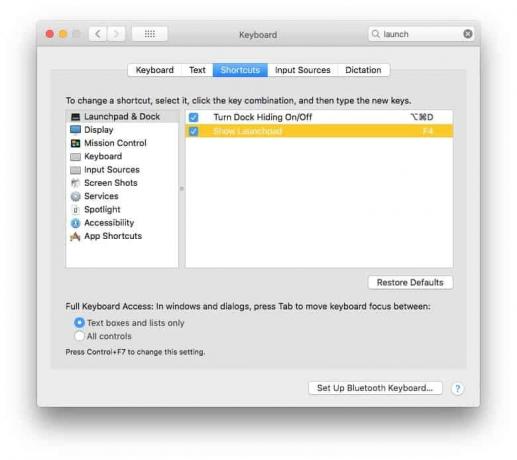
Φωτογραφία: Cult of Mac
Για να προσθέσετε μια συντόμευση πληκτρολογίου στο Launchpad, μεταβείτε στο Προτιμήσεις συστήματος> Πληκτρολόγιο> Συντομεύσεις, και επιλέξτε το πλαίσιο. Στη συνέχεια, κάντε διπλό κλικ στην καταχώριση Launchpad στη λίστα και το επόμενο κλειδί που πατάτε θα σας ανατεθεί. Εάν χρησιμοποιείτε νεότερο Mac, αυτό έχει ήδη ρυθμιστεί σε F4.
Μπορείτε επίσης να περιηγηθείτε στις οθόνες Launchpad με το πληκτρολόγιο. Τα πλήκτρα βέλους σας μεταφέρουν από εφαρμογή σε εφαρμογή και κρατώντας πατημένο το ⌘ μαζί με ένα αριστερό ή δεξί πλήκτρο βέλους μετακινείται στην προηγούμενη ή την επόμενη οθόνη. Η έξοδος διαφυγής και η επιστροφή ξεκινά την τρέχουσα επιλεγμένη εφαρμογή.
Αναδιάταξη του Launchpad
Για να τακτοποιήσετε τις εφαρμογές σας Launchpad, αρπάξτε μόνο μία κάνοντας κλικ και σύροντάς την με το ποντίκι (ή το trackpad). Για να μετακινήσετε την εφαρμογή σε άλλη οθόνη, απλώς σύρετέ την στην άκρη της οθόνης και περιμένετε λίγο για να αναστρέψει αυτόματα η "σελίδα". Εάν αναδιατάξατε ποτέ τα εικονίδια στην αρχική οθόνη του iPhone σας, δεν θα έχετε κανένα πρόβλημα εδώ - λειτουργεί με τον ίδιο τρόπο.
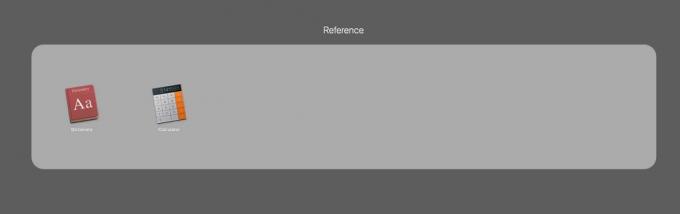
Φωτογραφία: Cult of Mac
Μπορείτε ακόμη και να σύρετε ένα εικονίδιο πάνω στο άλλο για να δημιουργήσετε ένα φάκελο σε στιλ iOS και να το μετονομάσετε με τον ίδιο τρόπο. Αυτός είναι ένας τακτοποιημένος τρόπος για να αποκρύψετε όλες τις εφαρμογές που δεν θέλετε στο Launchpad και επίσης να οργανώσετε λίγο καλύτερα τον χώρο εργασίας σας.
Μπορείτε ακόμη και να διαγράψετε μια εφαρμογή. Απλώς κάντε κλικ και κρατήστε πατημένο σε οποιοδήποτε εικονίδιο εφαρμογής και μετά από λίγο όλες οι εφαρμογές θα αρχίσουν να τρίζουν. Αυτό είναι κάπως άσκοπο, όμως, καθώς μπορείτε να διαγράψετε εφαρμογές μόνο από το Mac App Store. Προσοχή - αυτές οι εφαρμογές διαγράφονται στην πραγματικότητα - δεν αφαιρούνται μόνο από το Launchpad.
Αναζήτηση
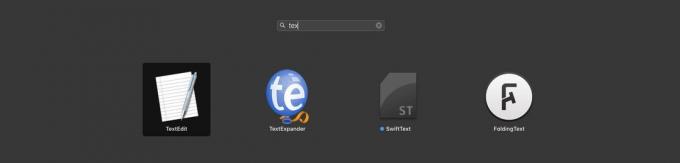
Φωτογραφία: Cult of Mac
Η αναζήτηση δεν είναι τόσο κακή στο Launchpad. Μπορείτε να αρχίσετε να πληκτρολογείτε μόλις το επικαλεστείτε, χωρίς να χρειάζεται να κάνετε κλικ στο πλαίσιο αναζήτησης. Εάν το συνδυάσετε με μια συντόμευση πληκτρολογίου για να ξεκινήσει το Launchpad, τότε μπορείτε να περιορίσετε γρήγορα τις εφαρμογές σας με αναζήτηση πληκτρολογίου. Καθώς πληκτρολογείτε, η λίστα που καταλήξαμε ήταν να εμφανίζονται μόνο αντίστοιχες εφαρμογές και μπορείτε να χρησιμοποιήσετε τα βέλη για να πλοηγηθείτε στα αποτελέσματα και το πλήκτρο επιστροφής για να ξεκινήσετε την εφαρμογή.
Launchpad: αξίζει να δοκιμάσετε ξανά
Δεν χρησιμοποίησα ποτέ το Launchpad μέχρι να το ρίξω μια πιο βαθιά ματιά για αυτό το πώς-και, και μου αρέσει πολύ αυτό που βλέπω. Δεν είναι ακόμα τόσο γρήγορο όσο η χρήση Προβολέας θέατρου, ή Γραμμή εκκίνησης για να ανοίξετε εφαρμογές, αλλά είναι πολύ καλύτερο από το να κοιτάτε στο φάκελο "Εφαρμογές". Δοκίμασέ το. Μόλις τακτοποιήσετε τα πράγματα, είναι αρκετά βολικό.


